WindowsでのCapLockキーとControlキーの入れ替え
WindowsでのCapLockキーとControlキーの入れ替え。
PowerToysを使うと問題が
今までMicrosoft PowerToysを使っていた。
こんな感じでのキーの再マップを設定している状態。
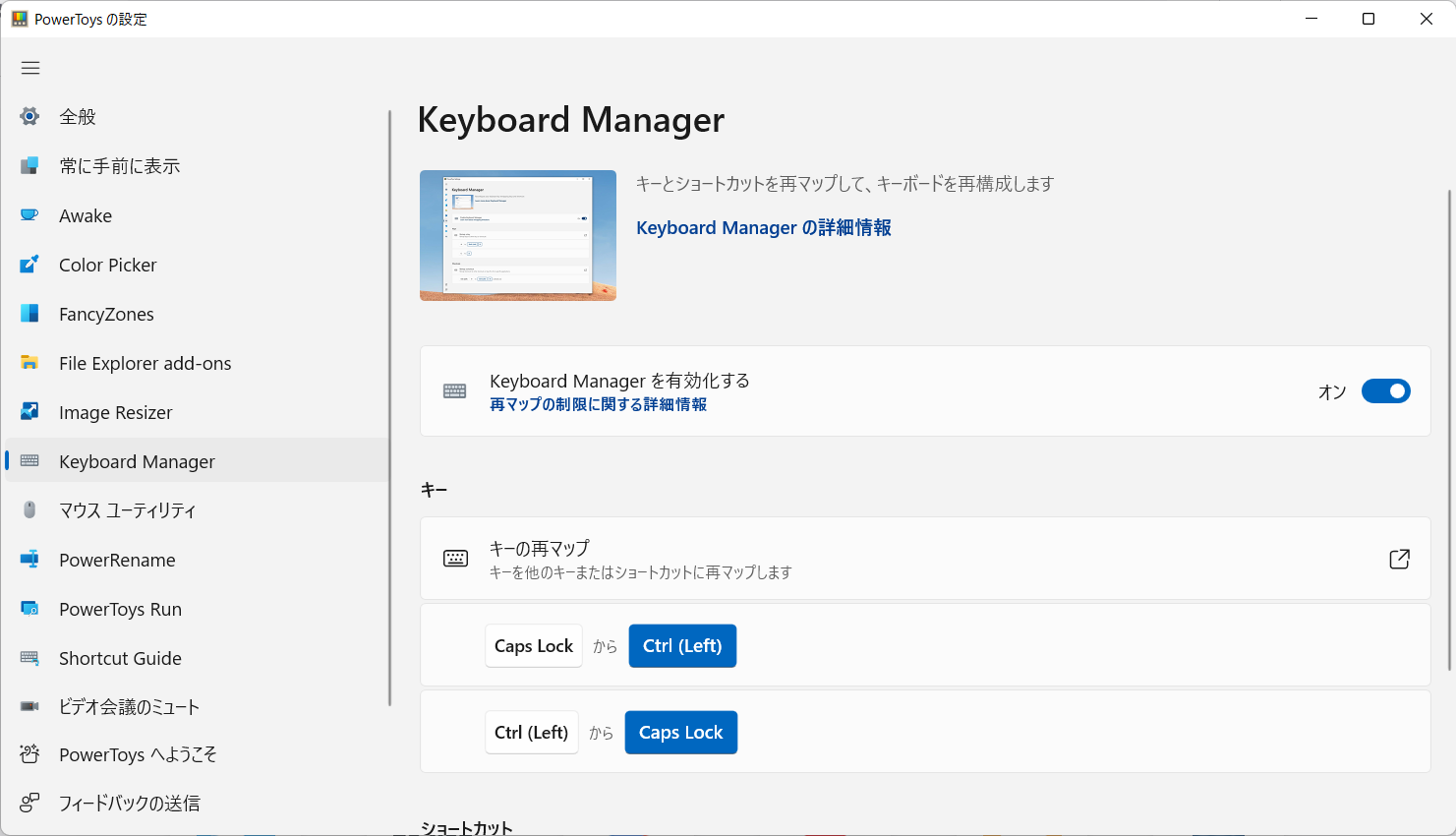
しばらくはうまく使えていたんだけど、クリップボードの履歴(Windowsキー + v)からの貼付けができないことに気がついた。クリップボードの履歴から貼り付けようとすると、CapsLockが押される状態。そして「V」が入力される。
たぶん、Control+vを発行していて、PowerToysでCapsLock+vに置き換えられているように見える。
SharpKeysを使う
鉄板の方法はレジストリをいじることだけど、それをやりやすくしてくれるSharpKeysというアプリが出ていた。今回はSharpKeysを使って、CapsLockとControlキーの入れ替えをしていくことにした。
SharpKeysはMicrosoft Storeからインストールしました。
sharpkeys - Microsoft Store アプリ
SharpKeysの設定
起動した直後の画面。Addを押して設定を追加していく。
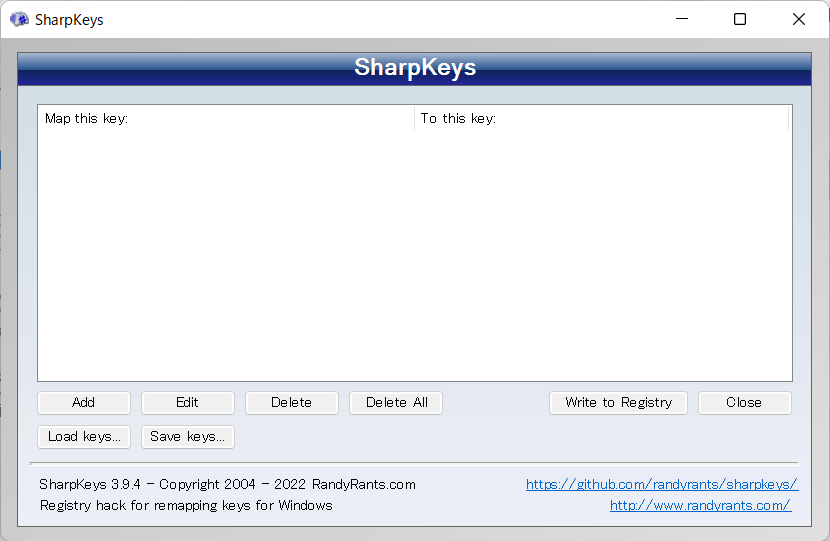
CapsLockをControlに割り当てる設定。キーを選んでOKを押す。Type Keyを押すと、直接キー入力を拾ってくれるので楽に設定できる。
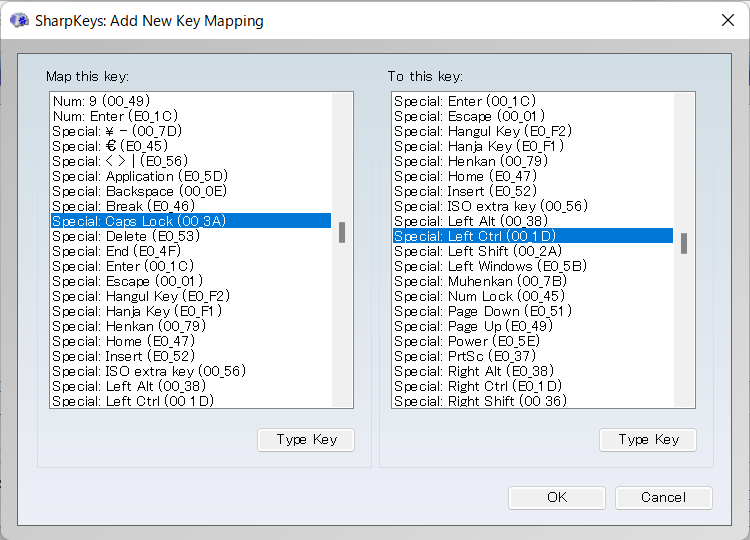
入れ替えなので、ControlをCapsLockにする設定も入れて、2つの設定になった。Write To Registoryを押して、レジストリに書き出す。
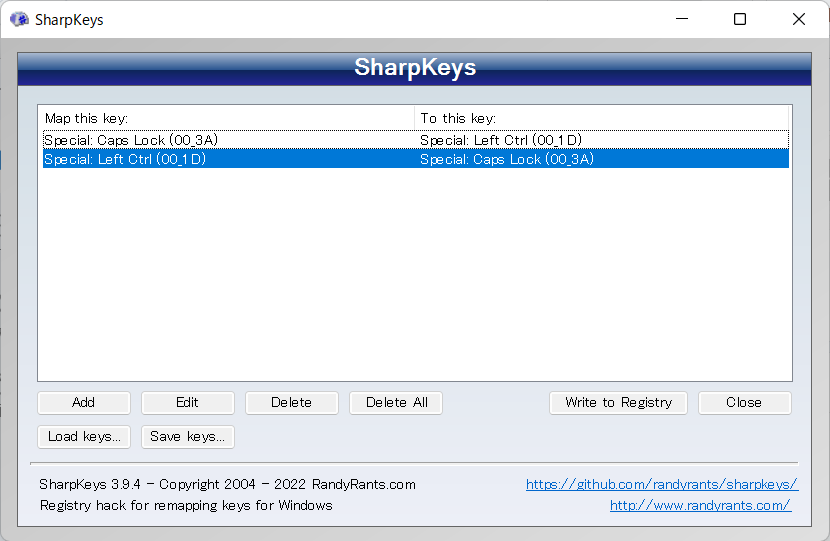
レジストリエディタで確認すると、きちんと書き込まれていた。
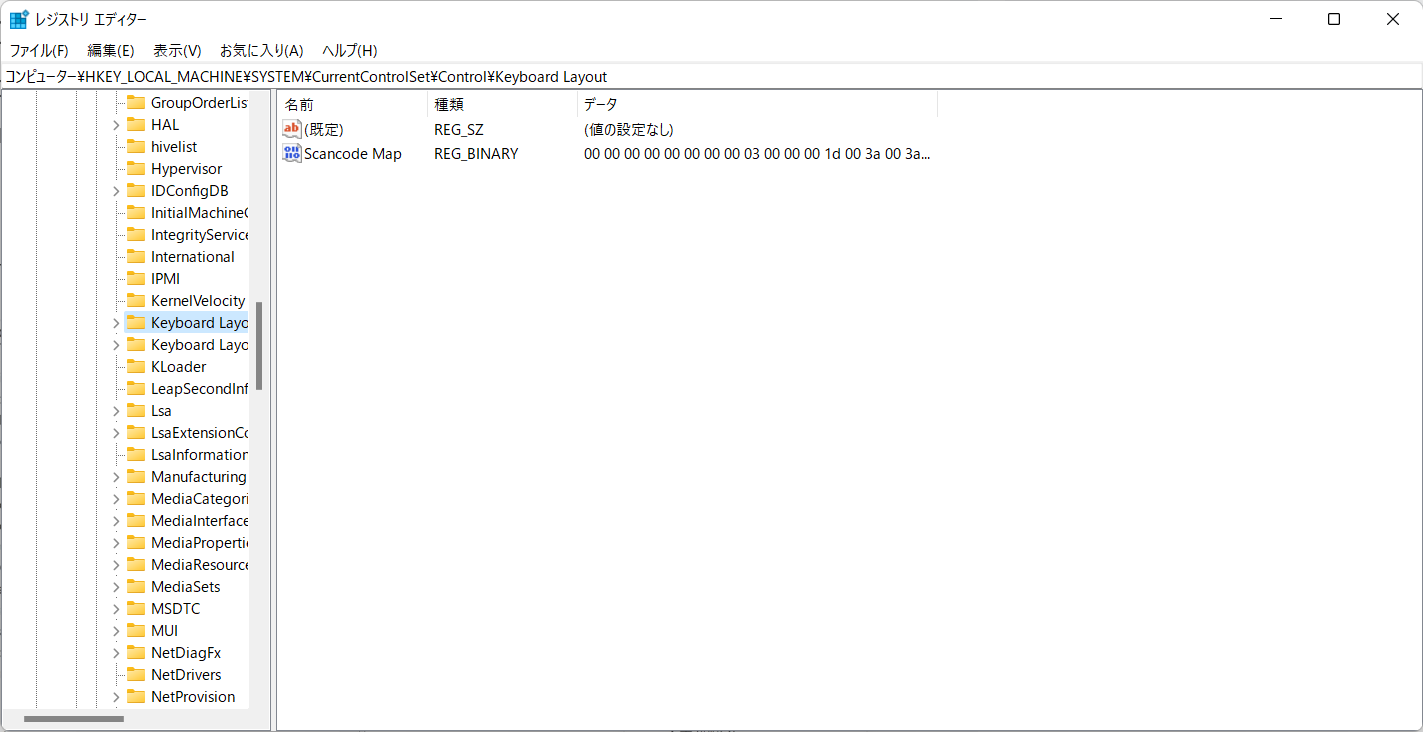
動作確認
事前にPowerToysのキー割当を削除しておく。
CapsLockがControlに割り当てられていることを確認した。ControlがCapsLockとして動くことも確認できた。クリップボードの履歴からの貼り付けも問題なし。